Google Docs est un excellent outil de traitement de texte gratuit. Il est considéré comme très convivial pour la collaboration. En moyenne, pour quelqu'un qui utilise Google Docs à des fins professionnelles, il y aura au moins 200 documents créés. Vous pouvez les trier par leurs noms, les dernières chaînes créées ou modifiées, etc. Même avec tout cela, trouver ce dont vous avez besoin est une tâche monumentale.
Sur les centaines de documents que vous avez créés, les trier est un processus qui prend du temps. Ce n'est pas si vous créer des dossiers et ajoutez-leur les documents sur la base que vous avez choisie, comme un mois, un sujet, etc. Supposons que vous créiez des dossiers pour le mois et que vous ajoutiez tous les documents que vous avez créés au cours de ce mois dans ce dossier, cela vous fait gagner du temps en les parcourant. Voyons comment nous pouvons créer des dossiers dans Google Docs et ajoutez-leur Docs.
Créer un dossier dans Google Docs
Une chose dont vous devez vous souvenir est que, même si vous créez des dossiers dans Google Docs, ils sont enregistrés sur votre Google Drive. Vous voyez ces dossiers parmi les nombreux dossiers que vous avez dans Google Drive. Vous pouvez créer des dossiers dans Google Drive directement et des fichiers vidéo. Mais ici, nous créons un dossier à partir de Google Docs dans Google Drive et y ajoutons Docs dans Google Docs lui-même.
Pour créer un dossier dans Google Docs et ajouter un fichier :
- Ouvrez un document et cliquez sur l'icône Dossier
- Ensuite, cliquez sur l'icône Nouveau dossier
- Nommez le dossier
- Déplacez Doc vers le dossier que vous avez créé
Voyons les instructions en détail.
Ouvrir un document que vous avez déjà créé dans Google Docs et cliquez sur le Dossier icône à côté du nom du fichier. Ensuite, cliquez sur le Icône Nouveau dossier au bas de la Mon Drive boîte.
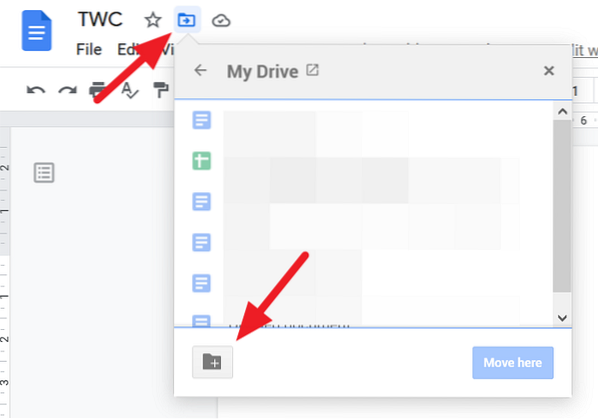
À présent, Entrez le nom du dossier dans la zone de texte et cliquez sur le Cocher icône pour l'enregistrer.
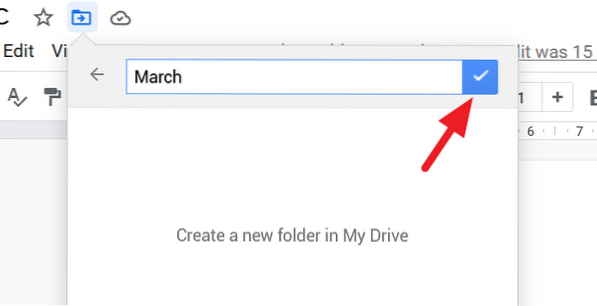
Vous pouvez déplacer le document vers le dossier nouvellement créé. Pour le déplacer, cliquez sur le Bouge ici bouton au bas de la boîte de dossier. Si vous ne souhaitez pas vous déplacer, cliquez sur le x en haut de la case.
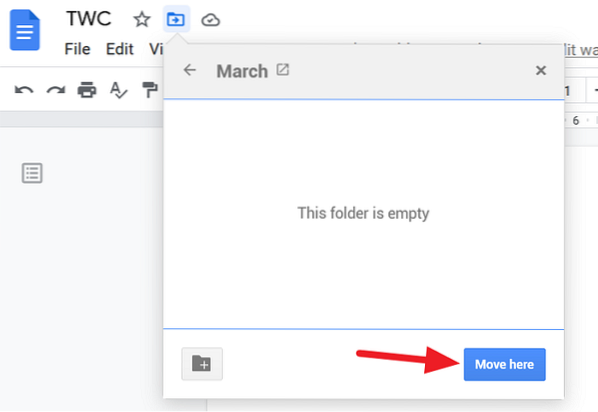
Comment accéder aux dossiers à partir de Google Docs
Pour y accéder, tous les dossiers que vous avez créés dans Google Docs sans passer par Google Drive, aller à la page d'accueil de Google Docs et cliquez sur le Icône de dossier pour ouvrir la boîte de dialogue du sélecteur de fichiers.
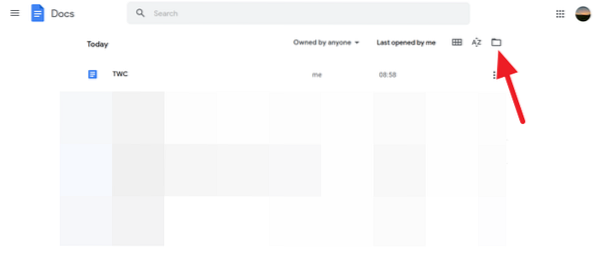
Vous verrez Ouvrir une boîte de dialogue de fichier appelée sélecteur de fichiers dans Google Docs. Dans cette boîte de dialogue, vous verrez des documents et une liste de dossiers que vous avez créés pour les documents.
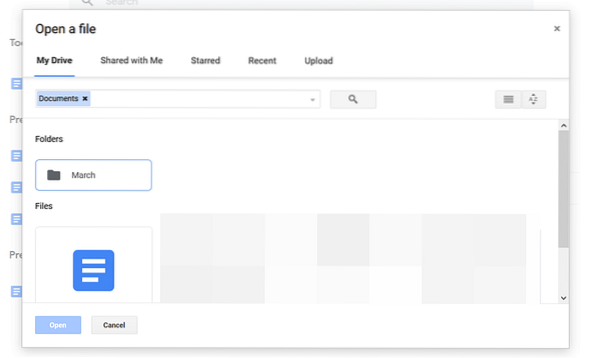
C'est une technique simple qui vous fait gagner beaucoup de temps.
Nous espérons que ce guide vous aidera à créer des dossiers dans Google Docs et à y accéder à partir de Google Docs. Si vous avez des doutes ou des suggestions, veuillez commenter ci-dessous dans la section commentaires.
Lire la suite: Comment fusionner et annuler la fusion de cellules dans une table Google Doc.
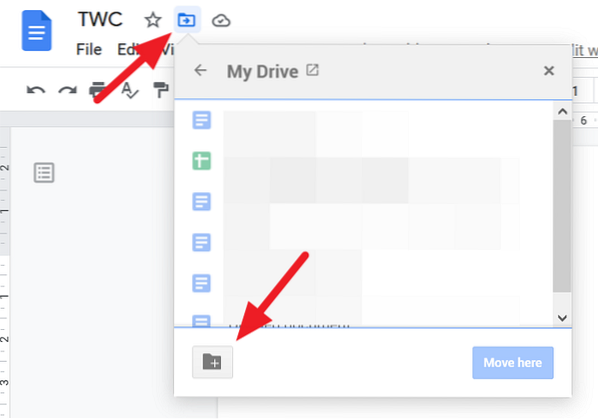
 Phenquestions
Phenquestions


